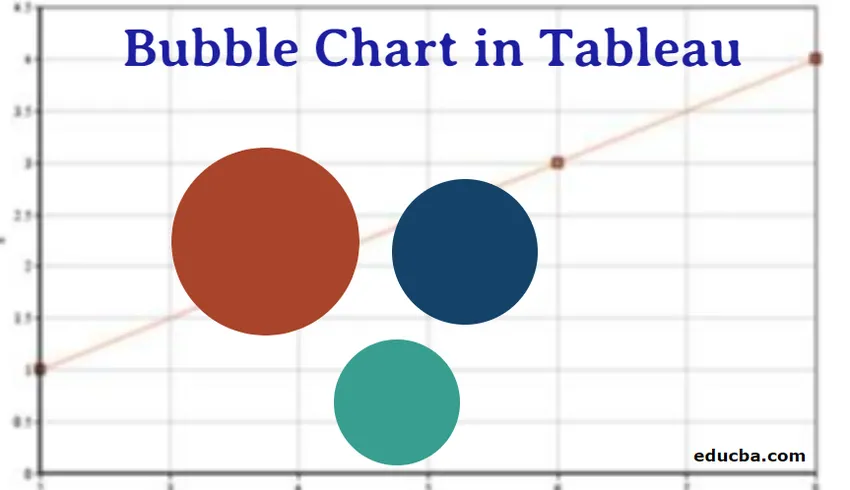
Uvod v Bubble Chart v Tableauu
Vnaprej se seznanite s podrobnostmi, kako je narisan mehurčni grafikon v tabeli, najprej pa se naučite, kaj je lestvica mehurčkov in kdaj je najprimernejši čas za izbiro mehurčkov. Poimenovana mehurčna karta sama po sebi kaže, da je, ko je narisan, videti kot sestava mehurčkov . Diagram mehurčkov lahko prikazuje tri ali štiri dimenzije podatkov. Vsak mehurček na ploskvi predstavlja kateri koli član v dimenzijskem polju, velikost mehurčka pa predstavlja vrednost ukrepa. Dodamo lahko še, da je Bubble chart izboljšana različica ploska raztresenosti, ki je prisoten v programu Microsoft Office.
Skica skatterja je vrsta ploskve, kjer je ponavadi mogoče prikazati dve spremenljivki in bo ploskev videti kot zbirka točk, namesto raztresenega ploskve lahko uporabite mehurčkovo shemo, če ima vaš nabor podatkov tri spremenljivke podatkov, ki jih je treba vizualizirati in velikost mehurčka v ploskvi bomo določili z vrednostmi tretje spremenljivke. Poglejmo primer za boljše razumevanje stvari, predpostavimo, da je v državi približno 20 univerz in imamo podatke o številu prijavljenih na te univerze in o številu ljudi, ki so bili v zadnjih 5 letih sprejeti na te univerze.
S temi informacijami lahko izračunamo stopnjo sprejemanja in oblikujemo mehurčko grafiko tako, da vzamemo
- stopnja sprejemljivosti za določitev velikosti mehurčka,
- ime univerze na eni osi,
- leto na drugem.
Ko smo zaključili z uvedbo mehurčkov, bomo imeli kratko razpravo o Tableauju. Tableau je orodje za vizualizacijo podatkov, ki lahko pomaga izdelati interaktivne nadzorne plošče, ki pomagajo pri boljšem razumevanju podatkov z uporabo grafov, grafikonov in je osredotočen predvsem na pomoč vsem pri sprejemanju podatkov. Zanimiv del tabele je, da omogoča sprotno analizo podatkov.
Ustvarjanje Bubble Chart v Tableauu
Do zdaj smo se naučili, kaj je graf z mehurčki in kaj je tableau, zdaj pa pojdimo korak za korakom, kako narediti graf mehurčkov v Tableauu.
- Odprite Tableau in videli boste spodnji zaslon. Povežite se z datoteko ali strežnikom (glede na to, kje so vhodni podatki) s pomočjo možnosti povezovanja, ki je na levi strani ciljne strani Tableau
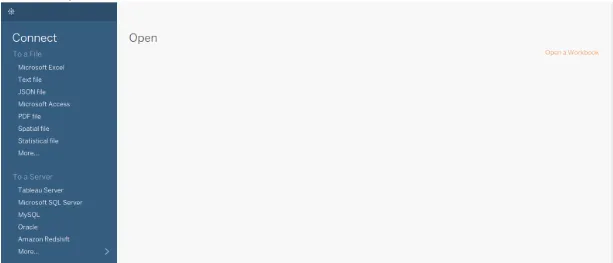
- Tukaj v tem primeru uporabljam vzorčni vir podatkov "Vzorec - Superstore", ki je prisoten v tabeli, in tako izgledajo vzorčni podatki v našem primeru.
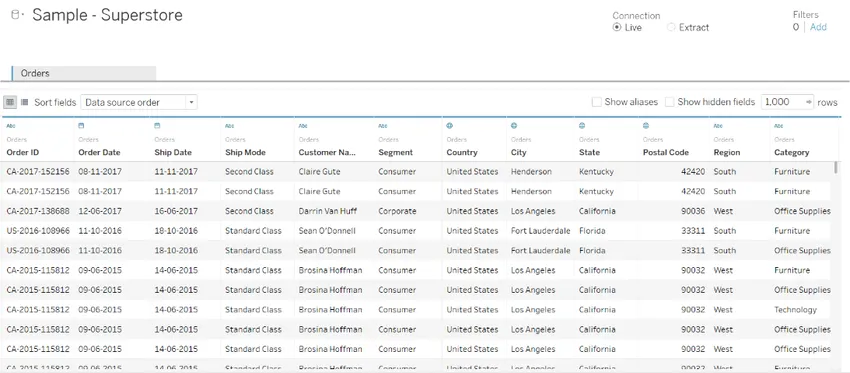
Če vidite vse stolpce, je v oddelku ukrepov pet atributov (popust, količina, dobiček, razmerje med dobičkom in prodajo) in v razdelkih dimenzije je malo atributov, kot so izdelek, lokacija, naročilo, stranka in ti so ponovno razdeljeni na manjši oddelek, ki nam nudi več podrobnosti.

- V spodnjem levem kotu kliknite možnost »Sheet 1« in videli boste, kot je prikazana spodnja slika, in tukaj pripravite nadzorne plošče
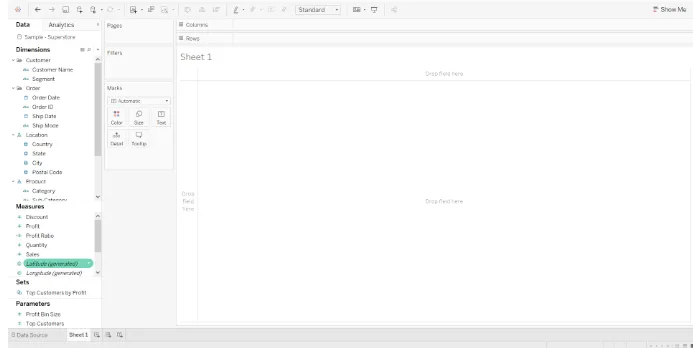
- Povlecite segment v stolpce, saj so v tem stolpcu v viru podatkov (potrošniški, podjetniški, domači urad) le tri vrste vrednosti, bo videti, kot je narejen posnetek zaslona pod tem korakom.
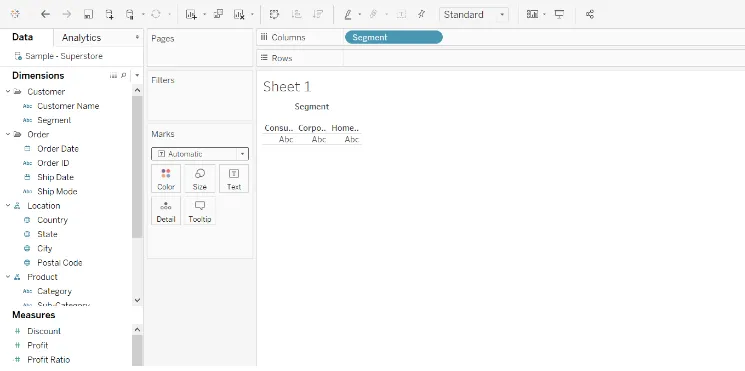
- Povlecite prodajni ukrep v vrstice in ko bo povlečena tabela, jih bo samodejno kategorizirano povzela in videti bo tako, ko bo ta korak narejen.
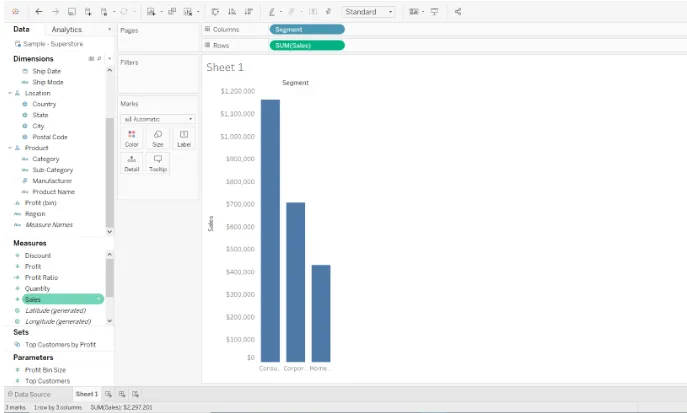
- Privzeta vrsta grafikona v Tableau je črtni grafikon, ko obstaja ukrep na polici vrstice in dimenzije na polici stolpcev. To je razlog, da lahko tukaj vidimo vrstico. Ker potrebujemo grafiko mehurčkov, kliknite v zgornjem desnem kotu možnost »Pokaži mi« in v zadnjem izberite možnost grafikona mehurčkov.
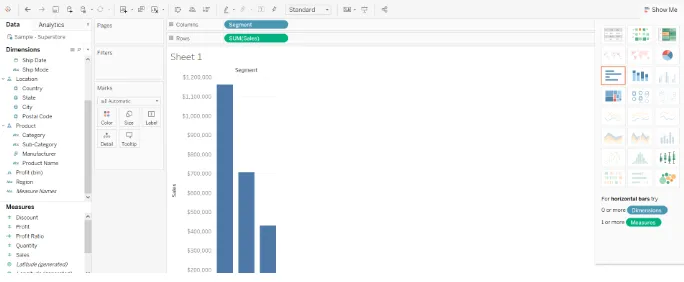
- In tudi za izdelavo mehurčne karte potrebujemo vsaj 1 ali več dimenzij in 1 ali 2 ukrepa. Tu imamo v tem primeru eno dimenzijo (Segment) in en ukrep (Prodaja). Izgledalo bo podobno kot to, ko bomo kliknili možnost bubble chart.
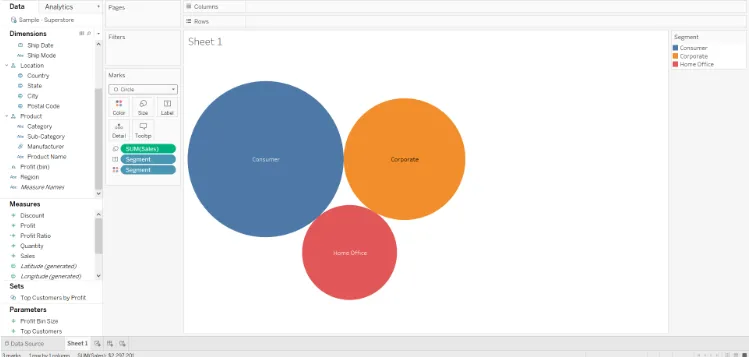
- Za bolj pakiranje in podrobnosti lahko druge lastnosti ali ukrepe povlečemo v funkcije, ki so prisotne na karticah z znamkami.
- Tukaj velikost mehurčka prikazuje agregat prodaje za različne segmente. Povlecite dobiček na barvno funkcijo, prikazano na merilni kartici, barva mehurčka pa bo predstavljala agregat dobička v tem določenem segmentu. Enako je prikazano na spodnjem posnetku zaslona.
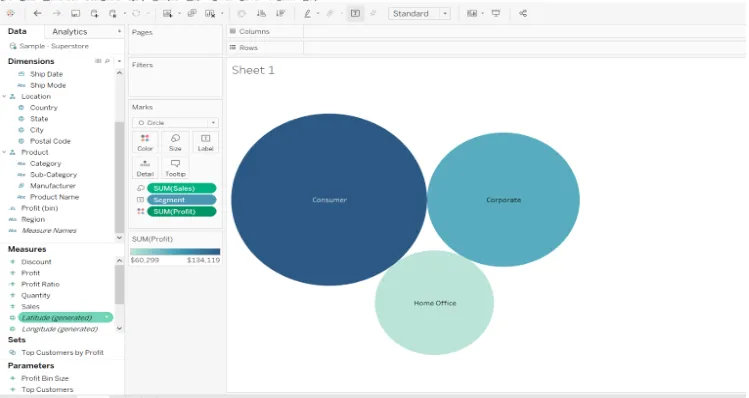
Zaključek
Na ta način lahko ustvarimo mehurčne karte in igramo tudi glavno vlogo ob razumevanju družbenih, ekonomskih, medicinskih in drugih znanstvenih odnosov med državami. Kljub temu pa obstaja nekaj pomanjkljivosti, ki jih je treba upoštevati, medtem ko počnete balon mero
- Mehurški grafikoni lahko postanejo težko razlagati, kadar so razlike v velikosti v podatkovnih elementih mehurčkov velike.
- Mehurški grafikoni z velikim številom podatkovnih točk trojčkov ponavadi vsebujejo mehurčke, ki se prekrivajo in zasenčijo drugi mehurčki, kar omejuje eleganco, uporabnost, popolnost in natančnost interpretacije mehurčkov.
Priporočeni članki
To je vodilo, kako ustvariti mehurčkovo tabelo v Tableauu. Tukaj razpravljamo o tem, kaj je mehurčna karta in postopno ustvarjanje mehurčne karte v tabeli. Če želite izvedeti več, si oglejte tudi naslednje članke -
- Tableau arhitektura
- Alternativa Tableau
- Ukazi Tableau
- Linijski grafikon v Tableauu